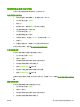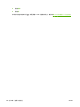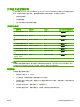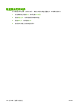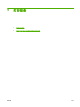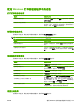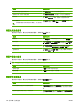HP Color LaserJet CM6040/CM6030 MFP Series-User Guide
将存储作业功能用于复印作业
您还可以通过控制面板存储作业副本,以供以后打印。
创建存储的复印作业
1.
将原文档面朝下放到玻璃板上,或者面朝上放入 ADF 中。
2.
在主页屏幕上轻触作业存储。
3.
轻触创建。
4.
要创建作业名,请轻触新建作业按钮以打开键盘。
5.
通过触摸屏键盘键入文件夹名称。
6.
从下拉菜单中选择作业名。
7.
通过触摸屏键盘键入作业名。
8.
如果是私有作业,请选择打印 PIN。 在弹出框中输入 PIN。
9.
轻触确定。
10.
设置完所有选项后,请轻触开始以扫描文档并保存文件。
有关打印作业的信息,请参阅
第 125 页的打印存储的作业。
打印存储的作业
您可以从控制面板打印存储在设备硬盘上的作业。
1.
在主页屏幕上轻触作业存储。
2.
轻触检索选项卡。
3.
滚动查看并轻触包含存储作业的作业存储文件夹。
4.
滚动查看并轻触需要打印的存储作业。
5.
轻触检索存储的作业
打印文档。
6.
通过数字小键盘选择份数以更改要打印的份数。
7.
轻触检索存储的作业
打印文档。
如果文件旁边有锁形符号
,则此作业为专用作业,需要输入 PIN。请参阅第 123 页的使用个人作业功
能。
删除存储的作业
您可从控制面板删除存储在设备硬盘上的作业。
1.
在主页屏幕上轻触作业存储。
2.
轻触检索选项卡。
3.
滚动查看并轻触包含存储作业的作业存储文件夹。
4.
滚动查看并轻触需要删除的存储作业。
ZHCN
用于打印作业的作业存储功能
125